Maison >Les sujets >Premiere >Comment zoomer et dézoomer sur la longueur de la piste de la chronologie dans Premiere
Comment zoomer et dézoomer sur la longueur de la piste de la chronologie dans Premiere
- coldplay.xixioriginal
- 2020-12-21 14:49:3919742parcourir
Comment zoomer et dézoomer sur la longueur de la piste de la timeline dans Premiere : déplacez d'abord la timeline vers la position où vous souhaitez zoomer, maintenez enfoncé le curseur pointé par la flèche et faites-le glisser vers la gauche ; si vous souhaitez réduire la plage de vue, faites glisser directement le curseur vers la droite et la touche de raccourci est le signe moins.
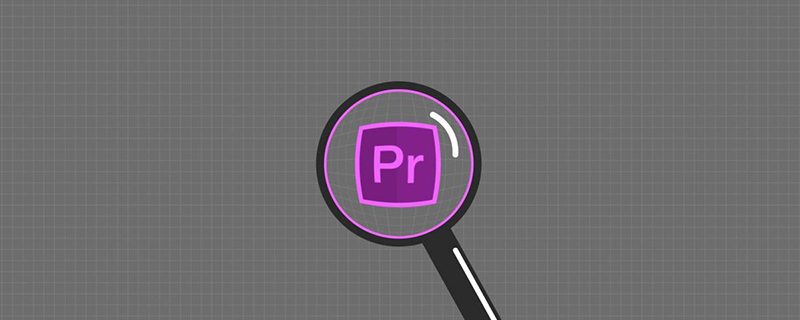
L'environnement d'exploitation de cet article : système Windows 7, version Adobe Premiere Pro 2020, ordinateur Dell G3.
Recommandé (gratuit) : Tutoriel Premiere
Méthode Premiere pour zoomer et dézoomer sur la longueur de la piste chronologique :
1. Dans le panneau pr timeline, déplacez la timeline vers l'emplacement où vous souhaitez zoomer
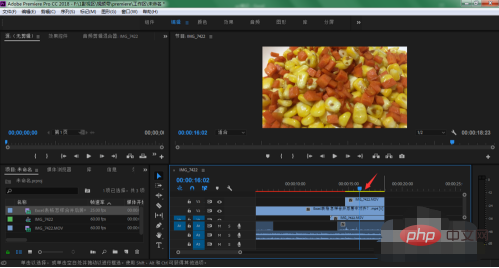
2. la flèche pour glisser vers la gauche
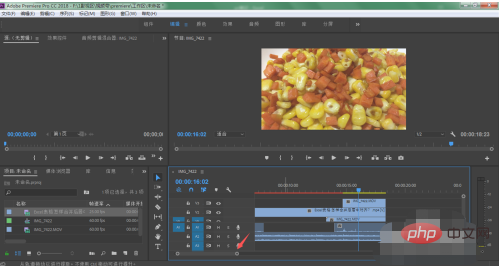
3. De cette façon, la position de la piste de la timeline est agrandie, ce qui est plus pratique pour nous de modifier la touche de raccourci. pour appuyer directement sur le signe plus du clavier +
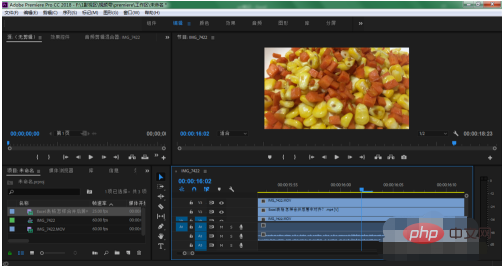
4 De même, si vous souhaitez réduire la plage d'affichage, faites glisser le curseur directement vers la droite. le signe moins -
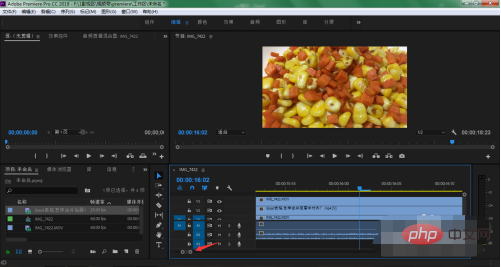
5 De cette façon, nous pourrons zoomer et dézoomer sur la vue de la piste en faisant glisser le curseur ou en appuyant sur les raccourcis clavier dans PR
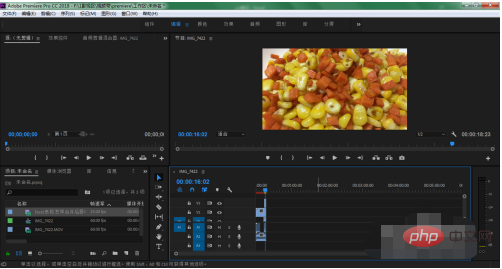
Ce qui précède est le contenu détaillé de. pour plus d'informations, suivez d'autres articles connexes sur le site Web de PHP en chinois!

